إصلاح مفاتيح الاختصار والاختصارات لـ VLC لا تعمل في نظام التشغيل Windows 10
نشرت: 2022-08-10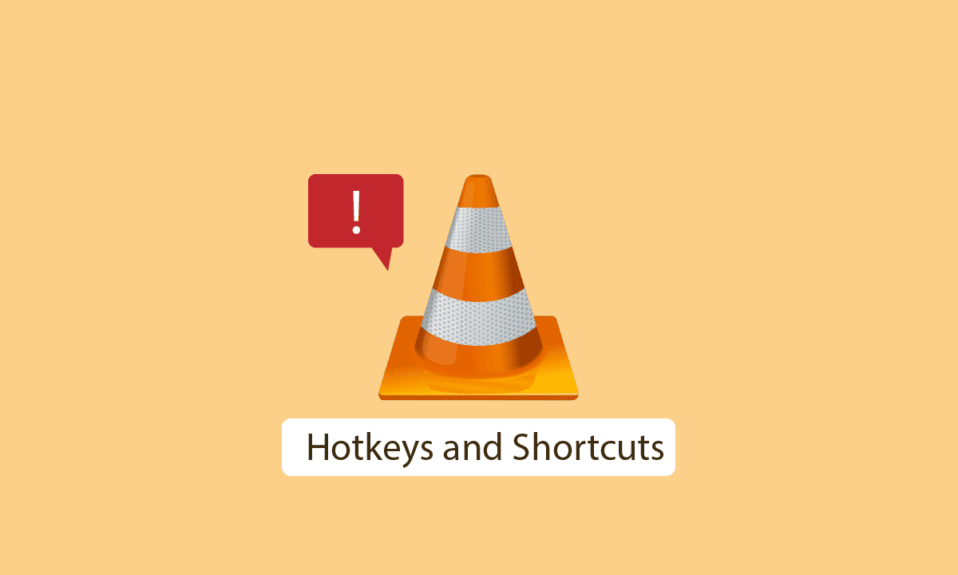
VLC (VideoLAN Client) Media Player هو تطبيق مجاني مفتوح المصدر لتشغيل الوسائط. يشتهر مشغل وسائط VLC بدعم مجموعة واسعة من تنسيقات الفيديو والصوت ويمكنه تشغيل تنسيقات ملفات غير مدعومة لا يمكن تشغيلها بواسطة البرامج التقليدية أو حتى بواسطة مشغل Windows الافتراضي. هذا يجعل VLC اختيارًا جيدًا لتوافق أكبر للوسائط. يستخدم الأشخاص اختصارات VLC (المعروفة أيضًا باسم مفاتيح الاختصار) والتي لا تحتاج إلى استخدام الماوس. على الرغم من أن هذه وظيفة جيدة ، فإن المستخدمين يبلغون عن اختصارات VLC ومفاتيح الاختصار لا تعمل. قد يكون هذا مشكلة عند استخدام مفاتيح الاختصار VLC. إذا كنت تبحث عن كيفية إصلاح هذه المشكلة بالذات وكيفية تمكين الاختصارات العالمية ، فأنت في المقالة الصحيحة ، وهنا أقدم لك بعض الطرق لإصلاح المشكلة وبدء استخدام مفاتيح الاختصار VLC ، فلنبدأ.

محتويات
- كيفية إصلاح مفاتيح الاختصار والاختصارات الخاصة بـ VLC لا تعمل في نظام التشغيل Windows 10
- الطريقة الأولى: قم بتوصيل اتصال USB بمنفذ مختلف
- الطريقة الثانية: تنظيف لوحة المفاتيح الخاصة بك
- الطريقة الثالثة: تمكين اختصارات VLC
- الطريقة الرابعة: تحديث برنامج VLC Media Player
- الطريقة الخامسة: تغيير تخطيط لوحة المفاتيح
- الطريقة 6: تشغيل مستكشف أخطاء لوحة المفاتيح ومصلحها
- الطريقة السابعة: حفظ إعدادات VLC بشكل صحيح
- الطريقة 8: أغلق التطبيقات الأخرى
- الطريقة 9: تمكين خدمات جهاز الواجهة البشرية
- الطريقة العاشرة: أعد تثبيت VLC Media Player
كيفية إصلاح مفاتيح الاختصار والاختصارات الخاصة بـ VLC لا تعمل في نظام التشغيل Windows 10
قبل أن ننتقل إلى طرق الإصلاح ، دعنا نرى بعض النقاط حول سبب حدوث هذه المشكلة
- عدم حفظ التغييرات عند تطبيق مفاتيح الاختصار
- تتعارض لوحة المفاتيح مع مشغل وسائط VLC
- خلل في تخطيط لوحة المفاتيح
- قضايا تثبيت VLC
- أخطاء مشغل وسائط VLC
- التعارض مع التطبيقات الأخرى
- لم يتم تمكين مفاتيح التشغيل السريع لمشغل VLC
الطريقة الأولى: قم بتوصيل اتصال USB بمنفذ مختلف
إذا كانت لوحة المفاتيح الخاصة بك تعمل بواسطة USB ، فيمكنك محاولة التغيير إلى منفذ USB مختلف لمعرفة ما إذا كان ذلك يعمل ، وإذا كانت هناك مشكلة في الاتصال في اتصال منفذ USB الحالي ، فلن تعمل بعض وظائف لوحة المفاتيح. سيؤدي الاتصال بمنفذ مختلف إلى حل أي مشكلات متعلقة بذلك. إذا كانت لوحة المفاتيح الخاصة بك تعتمد على اتصال PS / 2 ، فقد لا تعمل هذه الطريقة من أجلك حيث يوجد فقط لكل لوحة وصل لكل كمبيوتر.
الطريقة الثانية: تنظيف لوحة المفاتيح الخاصة بك
قد يكون هذا الحل واضحًا ولكن لوحة مفاتيح الكمبيوتر والكمبيوتر المحمول تتراكم مع الغبار والجزيئات الأخرى بمرور الوقت ، وهذا بدوره قد يتسبب في عدم عمل بعض أزرار لوحة المفاتيح بشكل صحيح على النحو المنشود. لحل هذه المشكلة ، قم بتنظيف لوحة المفاتيح ماديًا بقطعة قماش ناعمة لإزالة أي جزيئات غبار. علاوة على ذلك ، يمكن أن يكون استخدام أي فرشاة ناعمة مصممة خصيصًا لتنظيف لوحة المفاتيح مفيدًا أيضًا.

الطريقة الثالثة: تمكين اختصارات VLC
الاختصارات العالمية هي وظائف مفيدة لفهم مفاتيح الاختصار العالمية ؛ اسمحوا لي أن أشرح ما هو اختصار أو اختصار. مفتاح الاختصار هو تركيبة لوحة مفاتيح افتراضية أو يمكن تعيينها من قبل المستخدم حسب الرغبة. يتم تعيين مفتاح التشغيل السريع هذا لوظيفة معينة للتطبيق (على سبيل المثال: زيادة الحجم) والميزة الرئيسية لمفاتيح الاختصار هي أن استخدام الماوس غير مطلوب. الآن بعد أن عرفنا ما هو مفتاح التشغيل السريع ، فإن الاختصارات العالمية هي تلك التي يتم تعيينها أيضًا من قبل المستخدم ولكن الاختلاف هو أنها تعمل في أي تطبيق ولكن مفاتيح الاختصار العادية تعمل فقط على هذا التطبيق المعين. قد يكون لديك السؤال كيف يمكنني تمكين الاختصارات العامة في VLC. لتمكين الاختصارات العامة من اتباع الخطوات المحددة
1 اضغط على مفتاح Windows ، واكتب VLC media player ، ثم انقر فوق فتح .

2. انتقل إلى قائمة الأدوات .
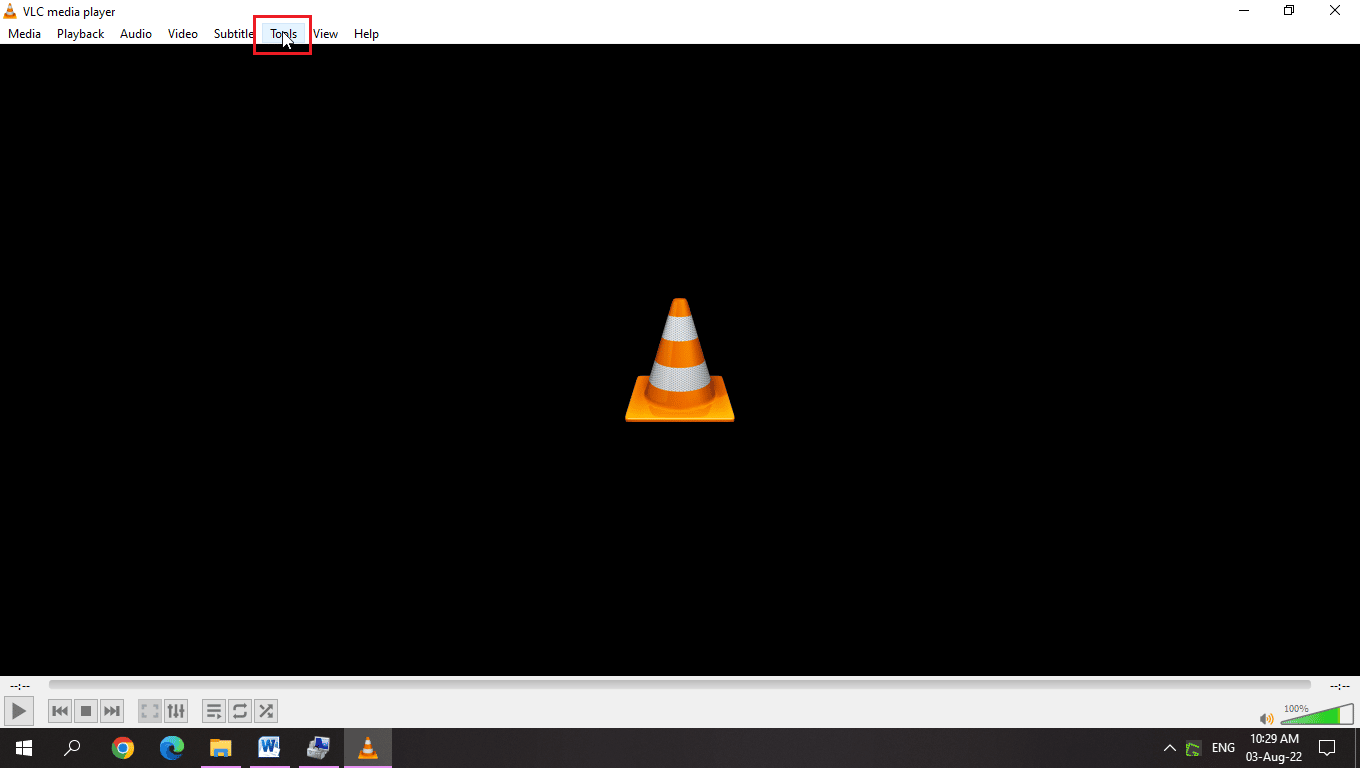
3. ثم حدد خيار التفضيلات .

4. بعد ذلك ، انتقل إلى علامة التبويب Hotkeys .
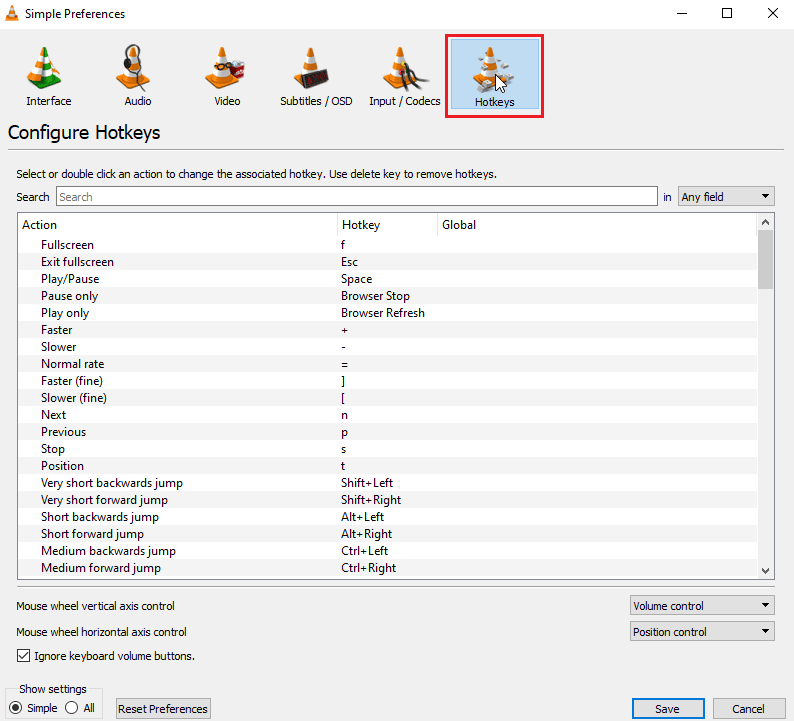
5. في علامة التبويب هذه ، أسفل العنوان العالمي ، يمكنك تعيين مفتاح اختصار عالمي .
6. استخدم مجموعة مفاتيح الاختصار للحفظ .

7. على سبيل المثال ، اضغط على مفتاحي Ctrl + Enter معًا لوضع ملء الشاشة.
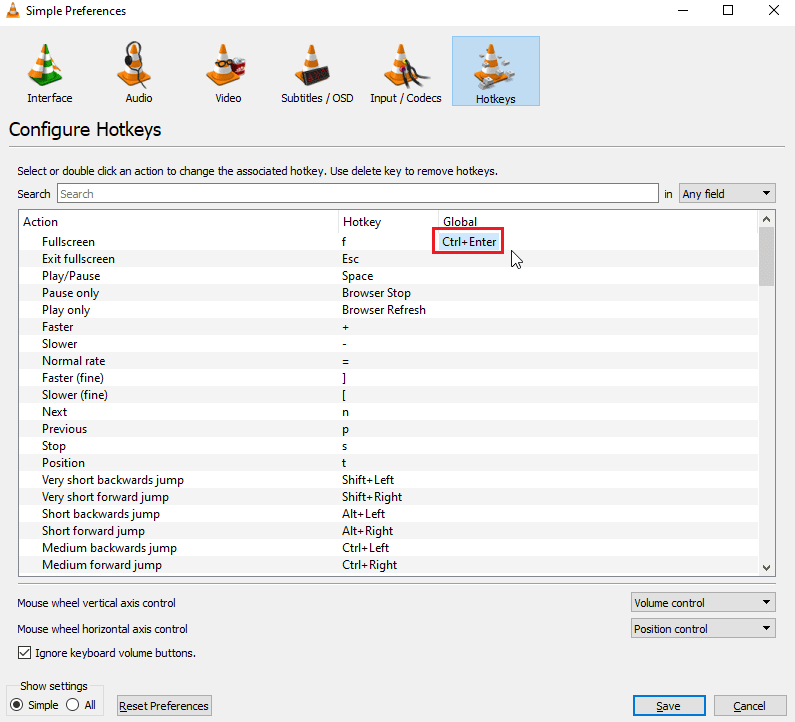
8. انقر على خيار حفظ .
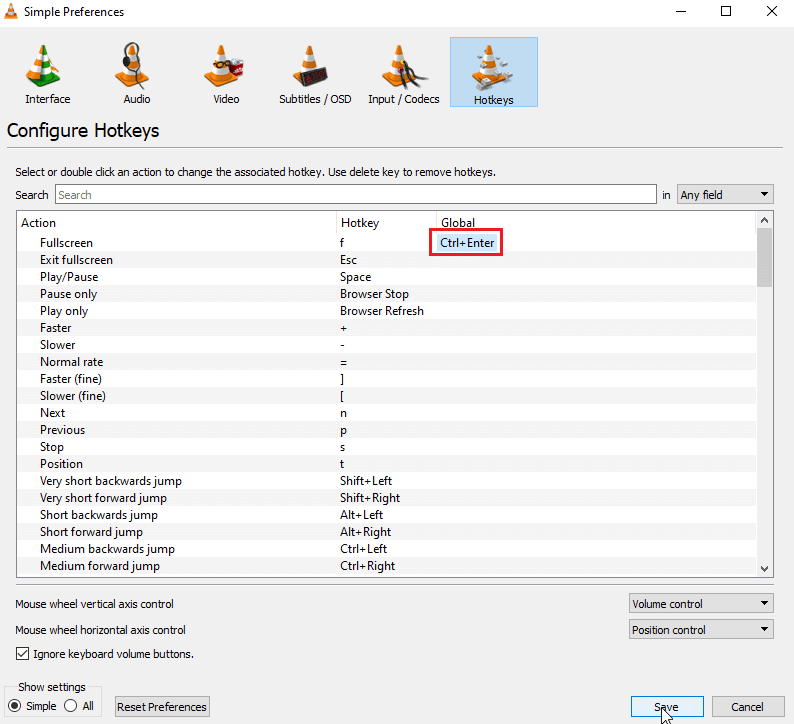
اقرأ أيضًا: كيفية قص الفيديو في نظام التشغيل Windows 10 باستخدام VLC
الطريقة الرابعة: تحديث برنامج VLC Media Player
يقوم مشغل وسائط VLC بإصدار تحديثات متكررة تعالج الثغرات والأخطاء التي أبلغ عنها المستخدم. يعد تحديث VLC الخطوة الأولى في إصلاح أي مشكلة تتعلق بمشغل وسائط VLC
1. افتح مشغل وسائط VLC .

2. انقر فوق "تعليمات"
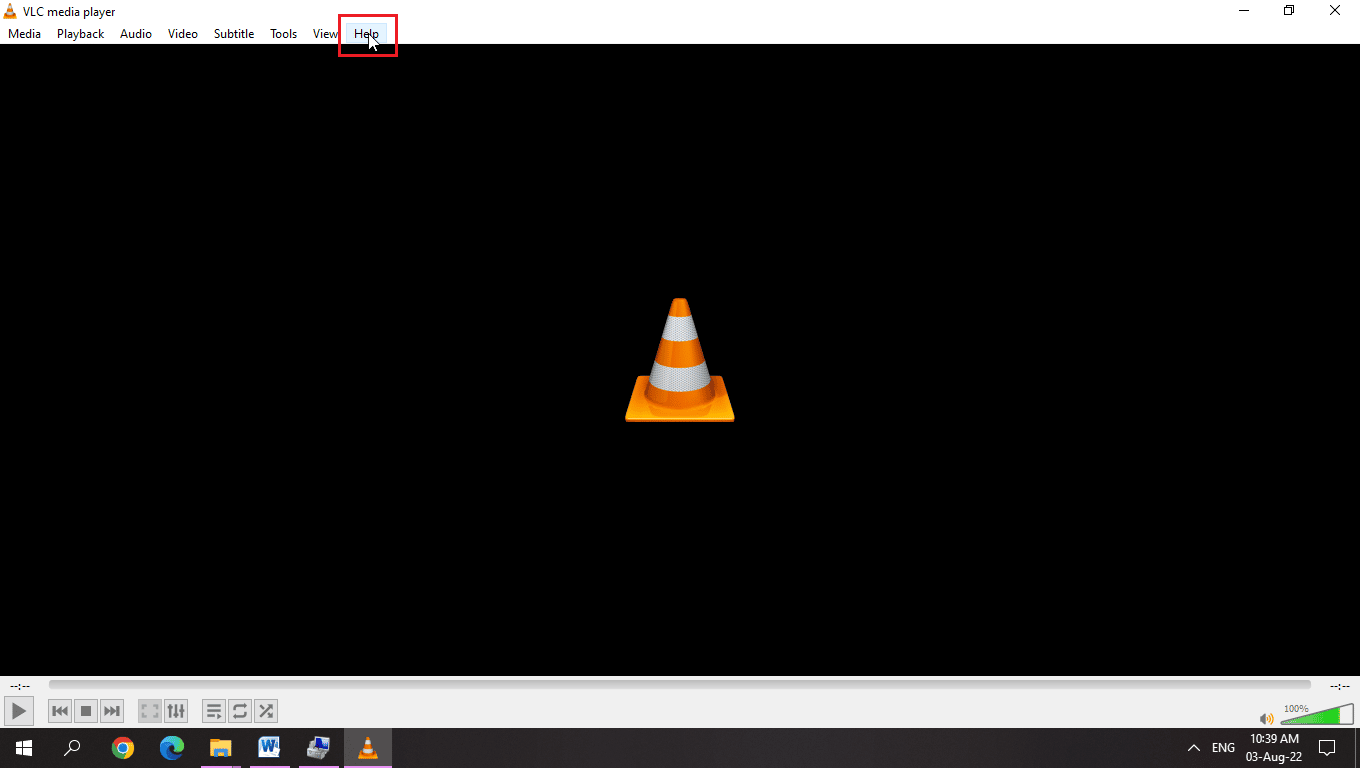
3. بعد ذلك ، انقر فوق التحقق من وجود تحديثات
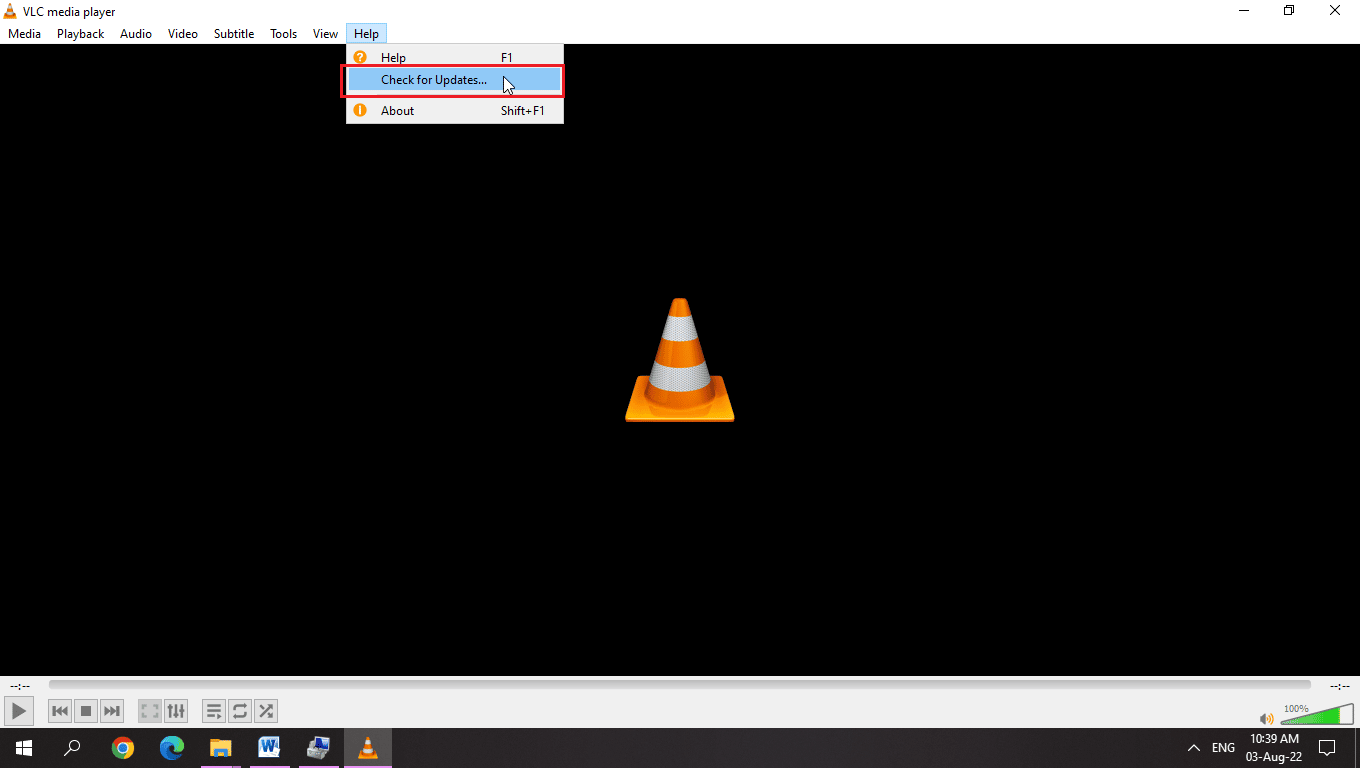
4. سيتحقق VLC من التحديثات الأخيرة لـ VLC
5. يمكنك تثبيت إصدار جديد من VLC إذا كان متاحًا
الطريقة الخامسة: تغيير تخطيط لوحة المفاتيح
بالنسبة للمستخدمين ، تسبب تخطيطات لوحة المفاتيح المختلفة مشكلة مفاتيح اختصار VLC. سيؤدي اختيار تخطيط مناسب للوحة مفاتيح Windows إلى إصلاح هذه المشكلة ، للقيام بذلك
1. انقر فوق زر اللغة أو إذا كنت تستخدم اللغة الإنجليزية كلغتك الأساسية ، انقر فوق الزر ENG
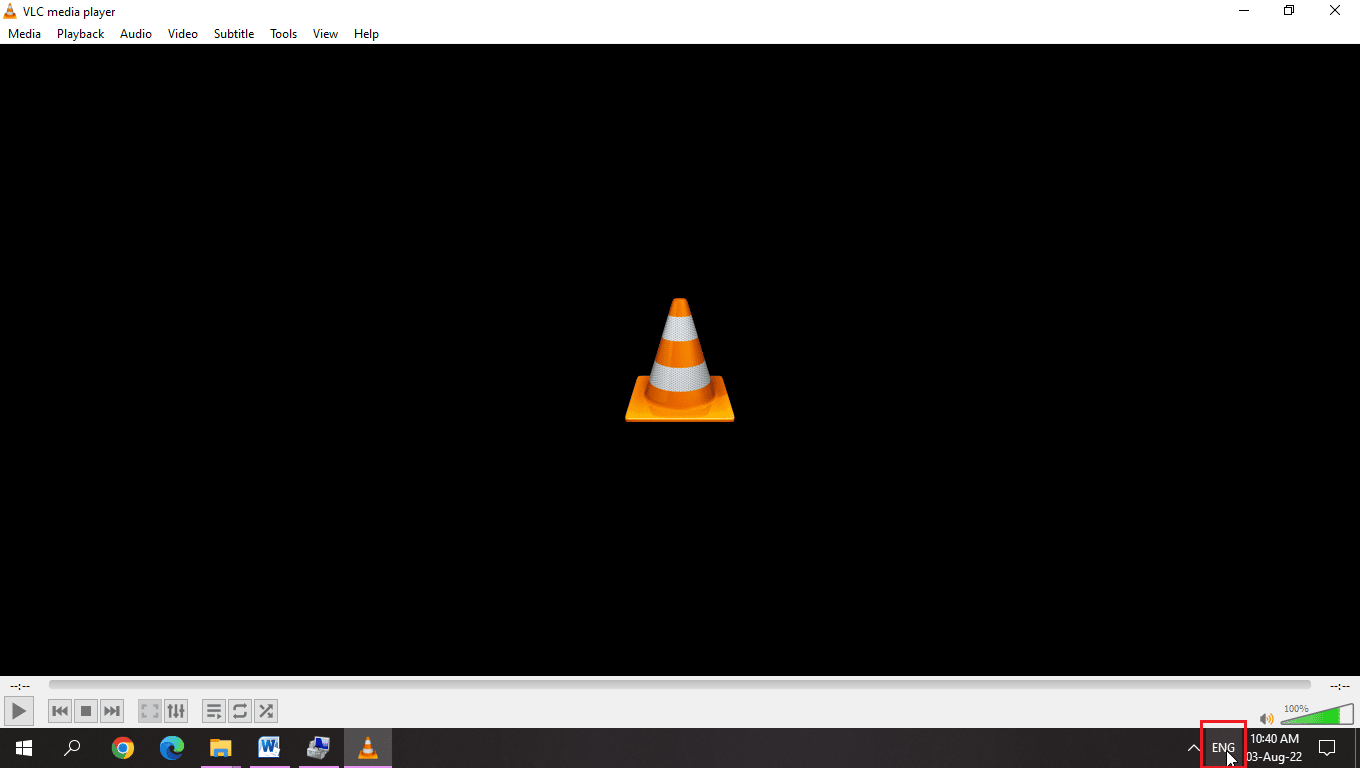
2. لغات مختلفة لها رموز مختلفة ، انقر فوق هذا الرمز وحدد تخطيط لوحة المفاتيح المناسب لإصلاح المشكلة
3. اختر تخطيط لوحة المفاتيح باللغة الإنجليزية (الولايات المتحدة) لإصلاح المشكلة
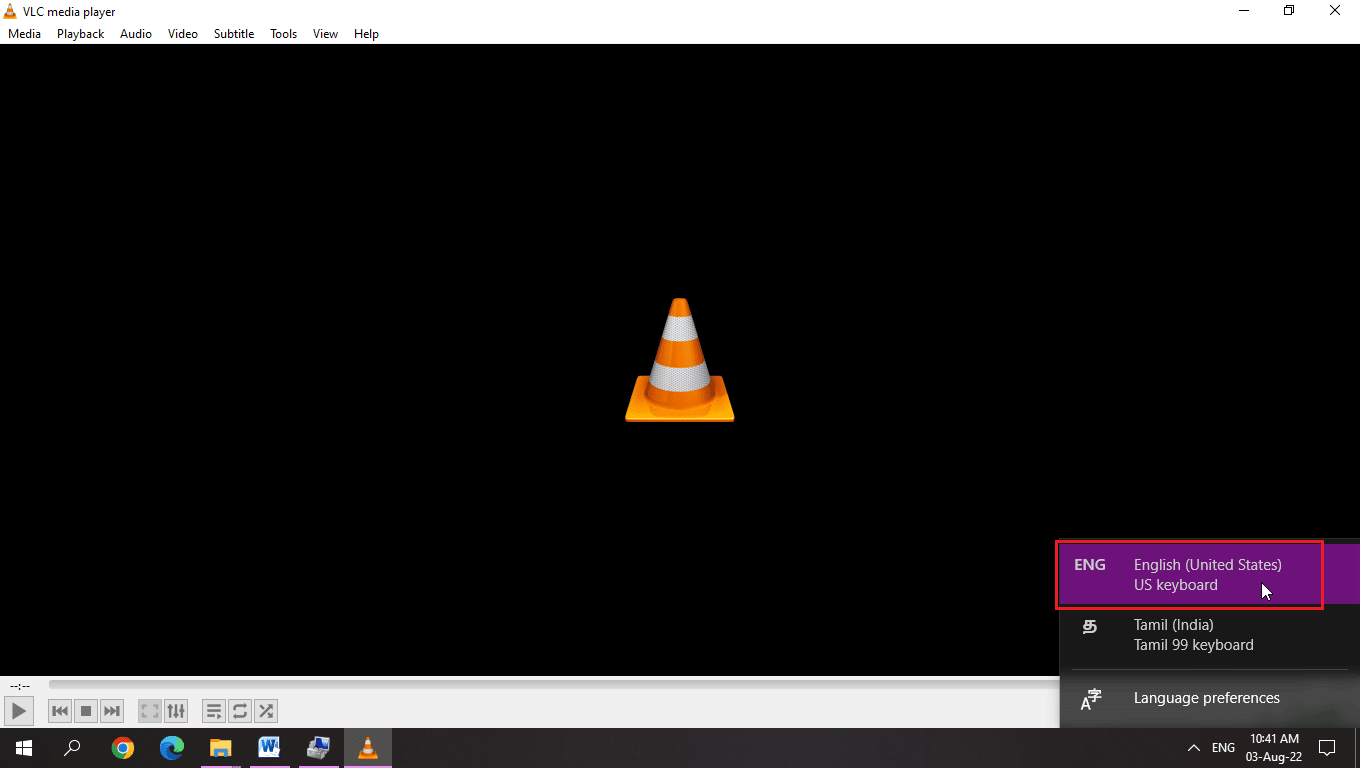
اقرأ أيضًا: كيفية إصلاح VLC لا يدعم تنسيق UNDF
الطريقة 6: تشغيل مستكشف أخطاء لوحة المفاتيح ومصلحها
يوجد مستكشف أخطاء Windows ومصلح مناسب لمشكلات اختصارات لوحة المفاتيح مثل مفاتيح اختصار VLC. يمكنك تشغيل استكشاف الأخطاء وإصلاحها لمعرفة ما إذا كانت هناك أية مشكلات محتملة يمكنك حلها.
1. اضغط على مفتاحي Windows + I في نفس الوقت لفتح الإعدادات .
2. انقر فوق إعدادات التحديث والأمان .
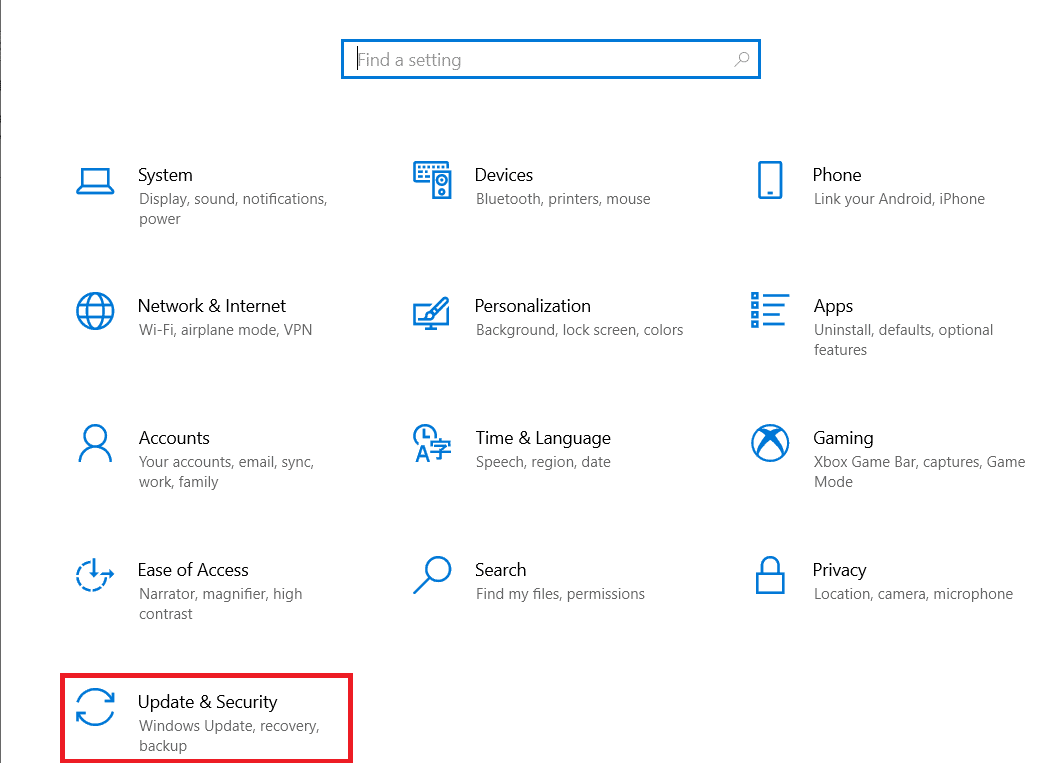
3. الآن ، انقر فوق قائمة استكشاف الأخطاء وإصلاحها في الجزء الأيمن.
4. قم بالتمرير لأسفل وانقر فوق مستكشف أخطاء لوحة المفاتيح ومصلحها.
5. ثم انقر فوق تشغيل مستكشف الأخطاء ومصلحها .
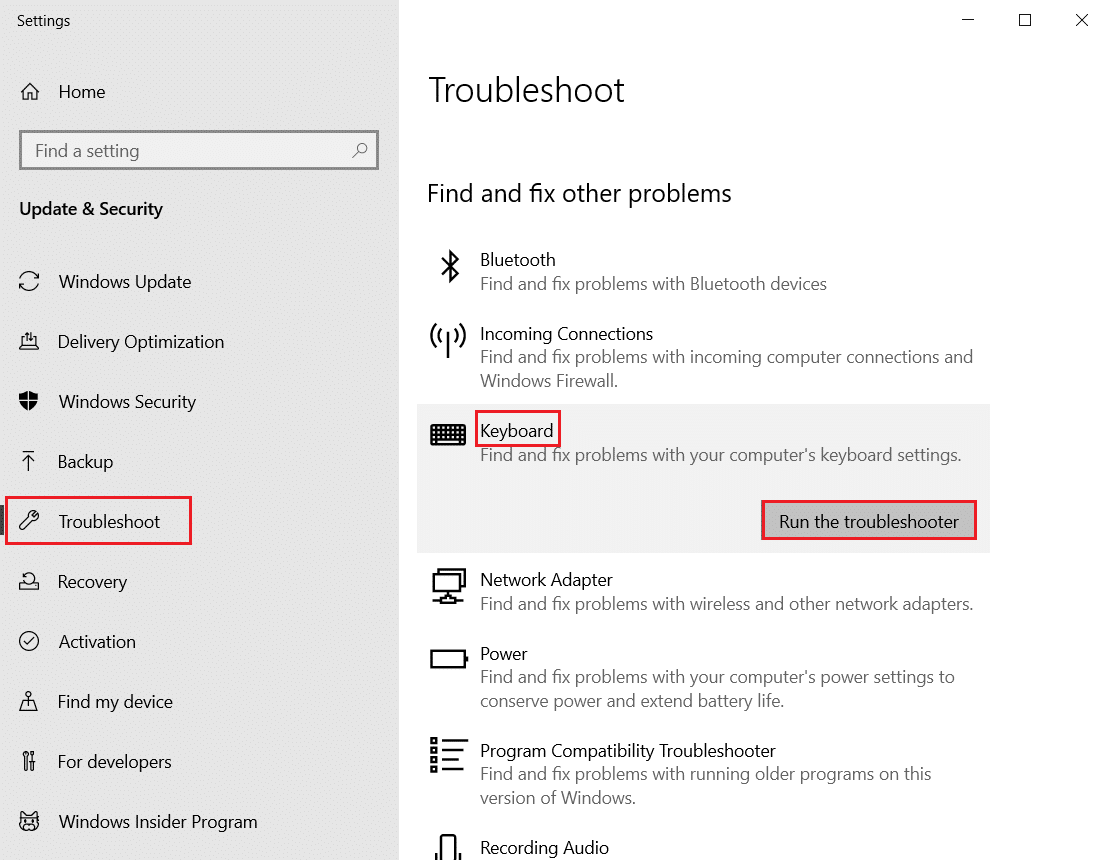
6. اتبع الإرشادات التي تظهر على الشاشة لتطبيق الإصلاح في حالة اكتشاف أية مشكلات.
الطريقة السابعة: حفظ إعدادات VLC بشكل صحيح
يؤدي عدم إنهاء مشغل وسائط VLC بشكل صحيح إلى حدوث مشكلات في مفاتيح التشغيل السريع لـ VLC ، لحل مشكلة اختصارات VLC ومفاتيح الاختصار التي لا تعمل.
1. قم بتشغيل مشغل وسائط VLC .
2. انقر على قائمة " أدوات ".
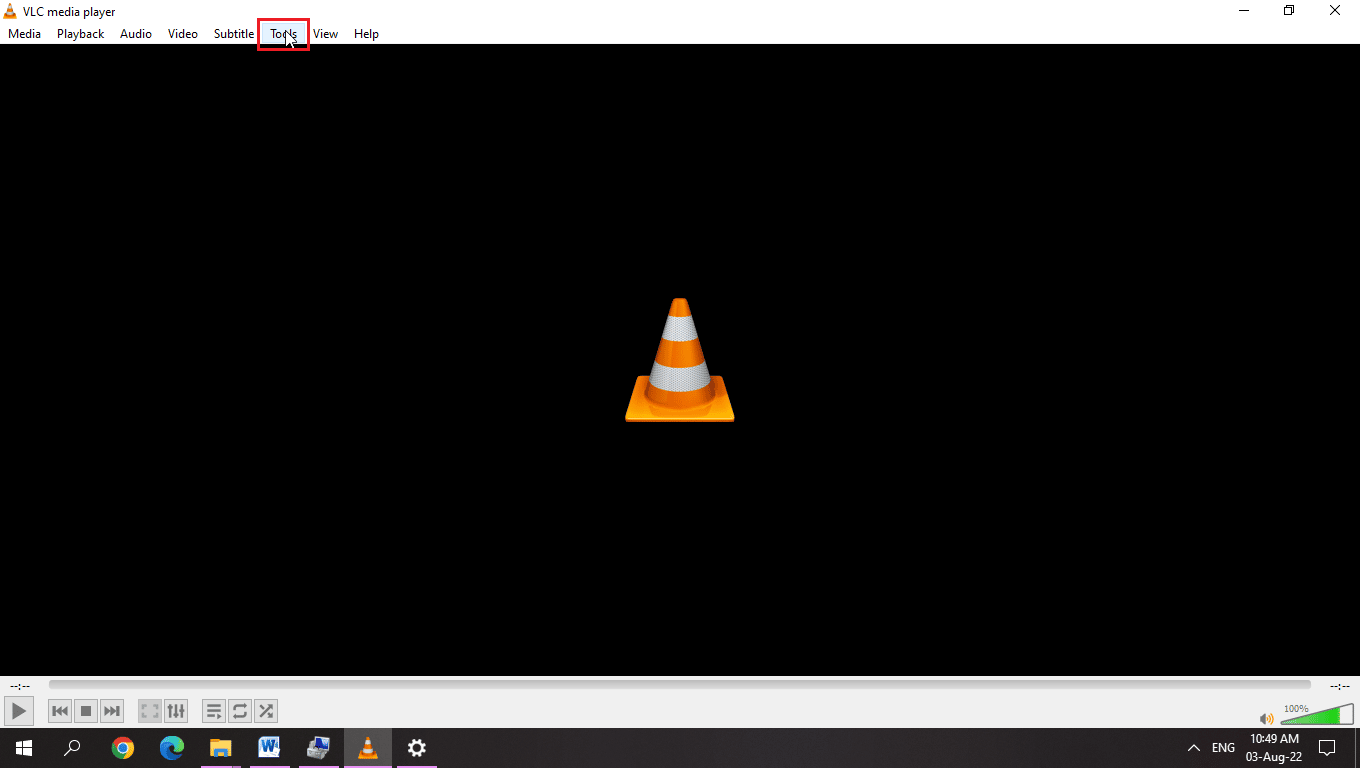
3. هنا ، حدد خيار التفضيلات .
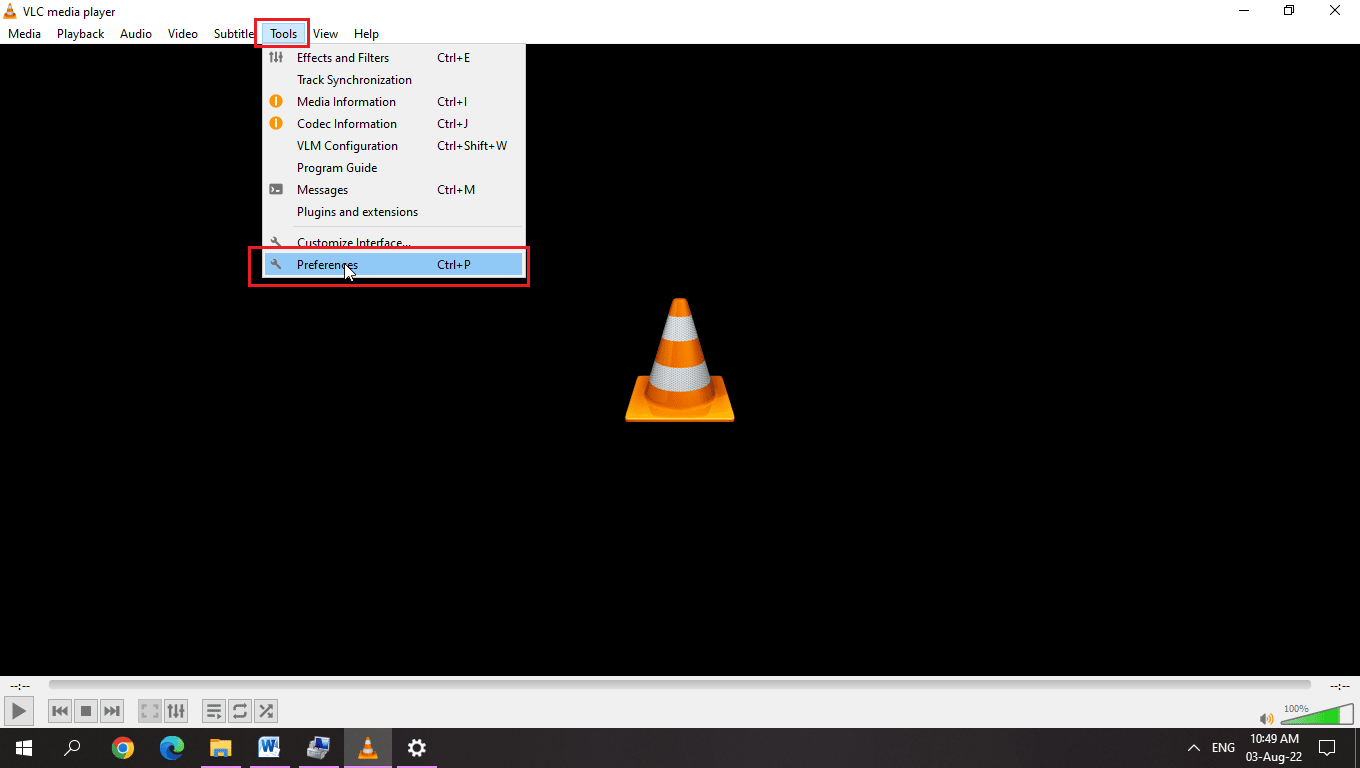
3. للحصول على واجهة مستخدم بسيطة ، تأكد من تحديد زر الاختيار للخيار البسيط ضمن إظهار الإعدادات .
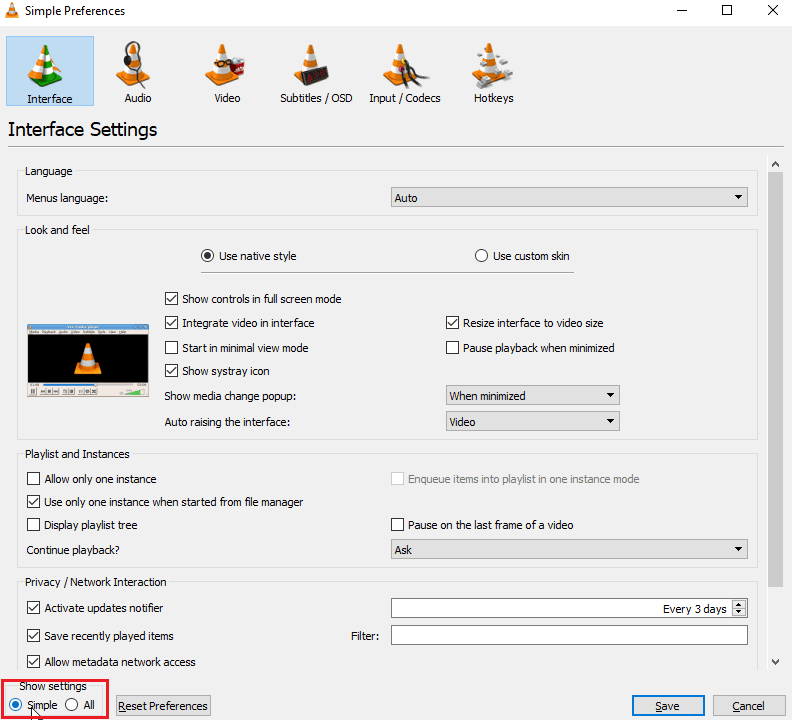

4. في الجزء العلوي من النافذة ، يمكنك رؤية علامات التبويب ، وفي النهاية ، ستكون هناك علامة تبويب Hotkeys .
5. هنا ، يمكنك رؤية جميع الوظائف وجميع مفاتيح الاختصار المتعلقة بالوظيفة ، يمكنك تعديلها أو تغييرها.
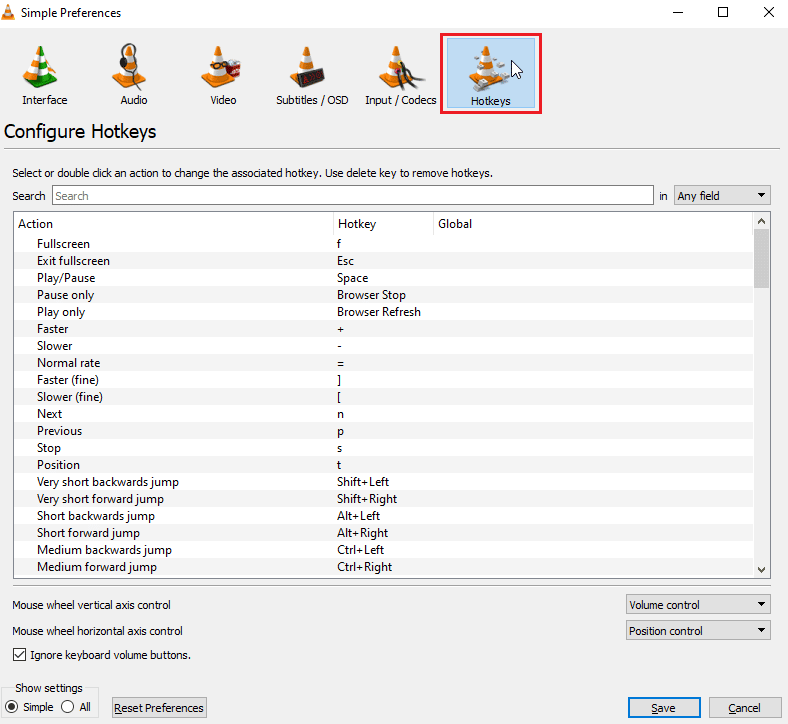
6. إذا لم يتم تعيين أي من مفاتيح التشغيل السريع ، فانقر فوق الزر " إعادة تعيين التفضيلات " ضمن قسم "إظهار الإعدادات" .

6. بعد الانتهاء من التعامل معهم ، انقر فوق حفظ .
7. الآن ، أغلق مشغل وسائط VLC .
8. اضغط على مفاتيح Ctrl + Shift + Esc معًا لفتح مدير المهام
9. انقر فوق علامة التبويب " العمليات " وحدد عملية VLC.
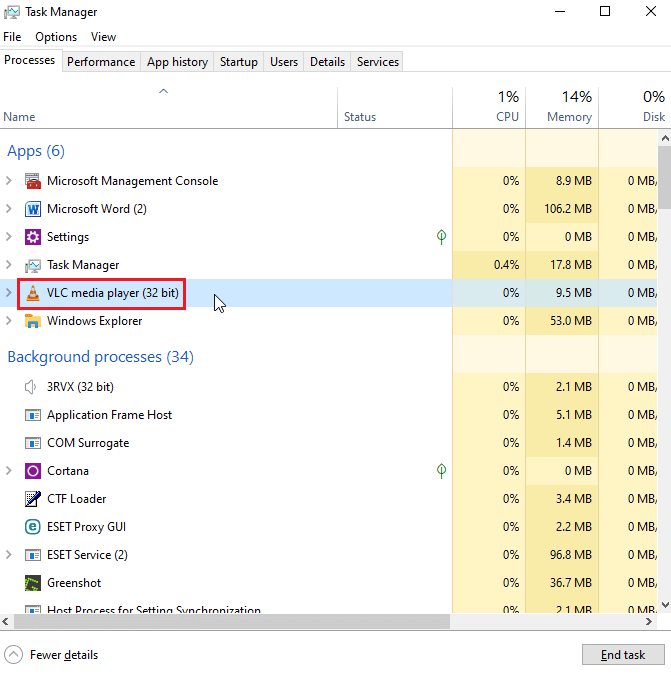
10. انقر بزر الماوس الأيمن فوقه وحدد خيار إنهاء المهمة .

سيؤدي ذلك إلى حل اختصارات VLC ومفاتيح الاختصار التي لا تعمل
اقرأ أيضًا: قائمة بجميع مفاتيح الاختصار للكمبيوتر
الطريقة 8: أغلق التطبيقات الأخرى
في حالة استخدام تطبيقات أخرى تستخدم أيضًا مفاتيح الاختصار ، فقد تتعارض هذه مع مفاتيح التشغيل السريع لمشغل وسائط VLC ، إذا تمت تهيئة التطبيقات الأخرى أولاً ، فسيتم تطبيق مفاتيح الاختصار الخاصة بها مما يؤدي إلى حدوث المشكلة. في حالتي ، لدي تطبيق آخر يعمل على زيادة مستوى الصوت عن طريق مفتاح التشغيل السريع ويتعارض مع مشغل وسائط VLC. أتبع هذه الطريقة ، إذا كنت تعتقد أن لديك تطبيقًا مثل هذا ، فاتبع الخطوات التالية
1. انقر بزر الماوس الأيمن على التطبيق في شريط المهام الذي تعتقد أنه قد يتعارض مع تطبيق VLC Media Player .
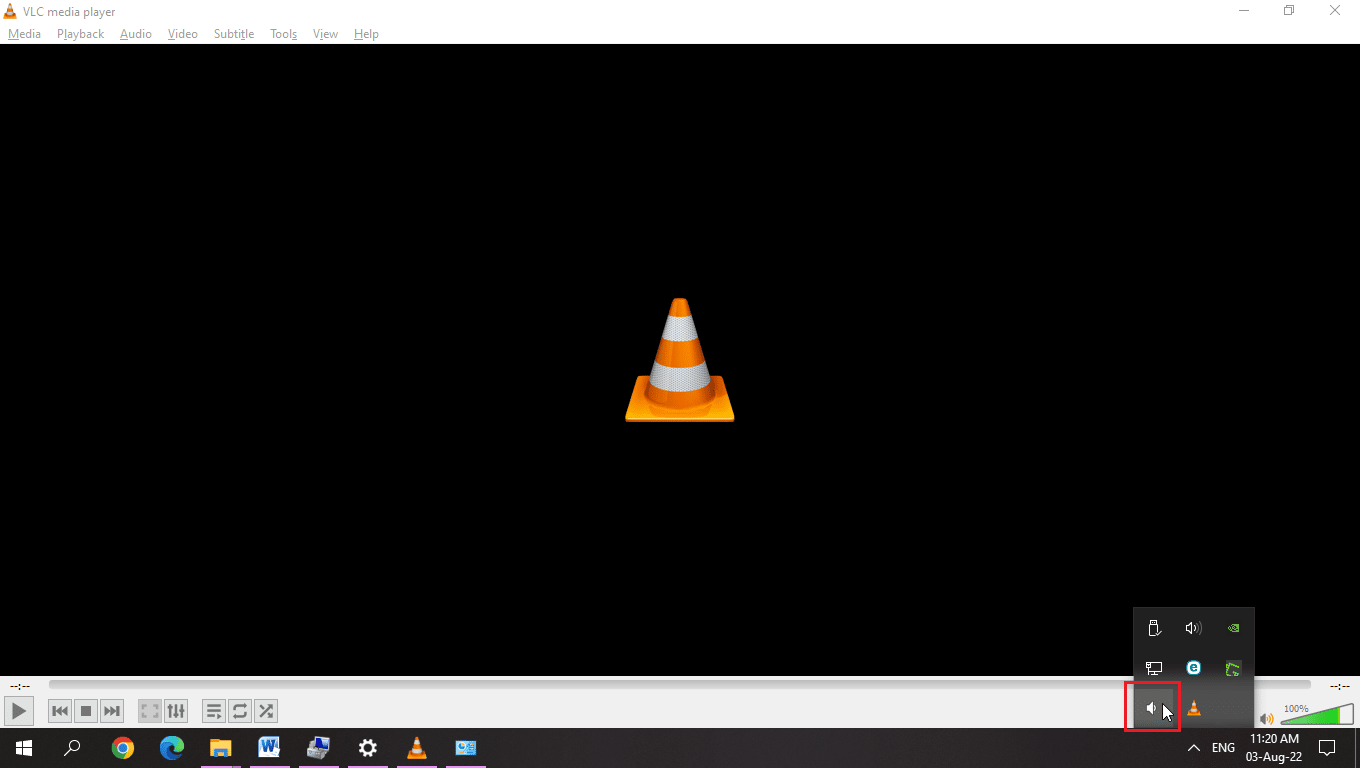
2. ثم قم بإنهاء التطبيق .

3. الآن ، أعد تشغيل مشغل وسائط VLC .
الطريقة 9: تمكين خدمات جهاز الواجهة البشرية
جهاز Human Interface هو خدمة Windows يتم تمكينها في Windows افتراضيًا. الغرض الرئيسي من هذه الخدمة هو إدارة مفاتيح التشغيل السريع لأجهزة الإدخال المختلفة مثل لوحات المفاتيح والماوس وما إلى ذلك. تحقق مما إذا كانت الخدمة قيد التشغيل أم لا. للتحقق اتبع الخطوات أدناه ،
1. انقر بزر الماوس الأيمن فوق هذا الكمبيوتر وحدد خيار الإدارة .
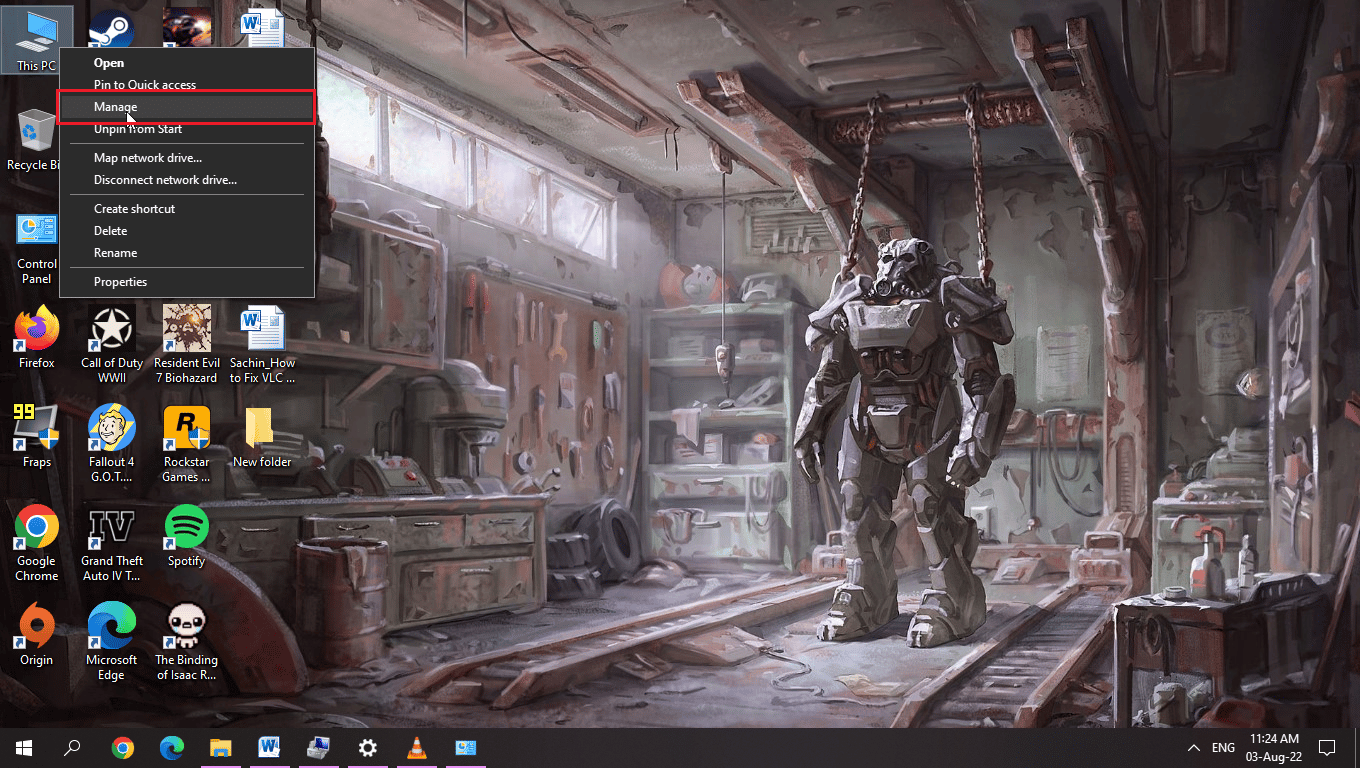
2. ضمن قسم الخدمات والتطبيقات ، انقر فوق الخدمات .
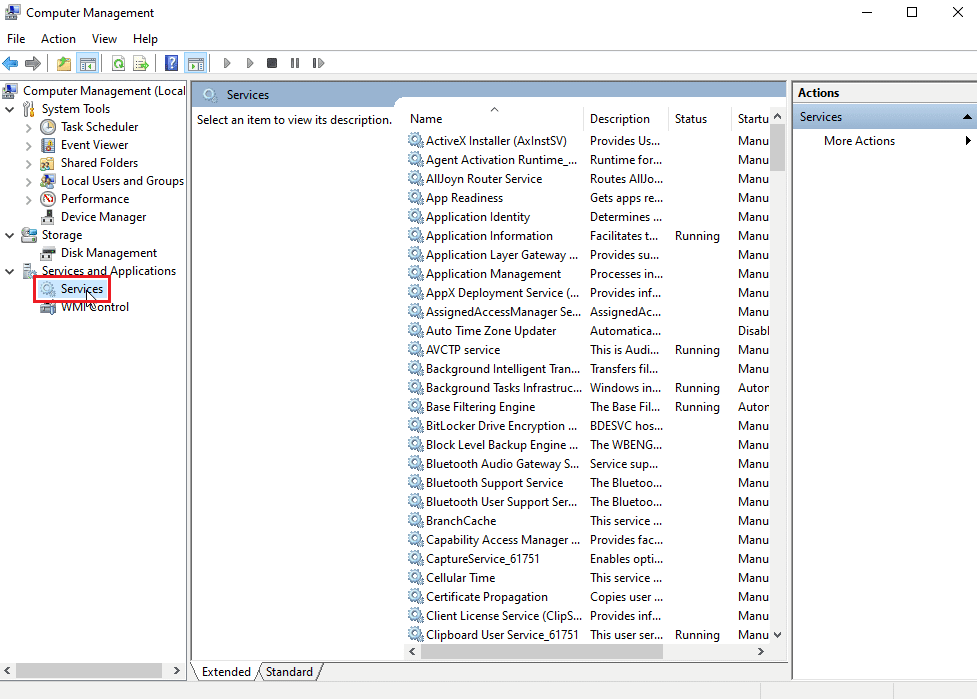
3. انقر نقرًا مزدوجًا فوق Human Interfaces Devices Services .

4. إذا كانت الخدمة تعمل كما هو موضح في الصورة أدناه ، فاتركها كما هي ولكن إذا كانت الخدمة معطلة أو متوقفة ، فاتبع الخطوات التالية لتمكينها .
5. إذا كان نوع بدء التشغيل معطل ، فانقر نقرًا مزدوجًا فوق خدمة جهاز واجهة الإنسان وانقر على قائمة نوع بدء التشغيل المنسدلة.
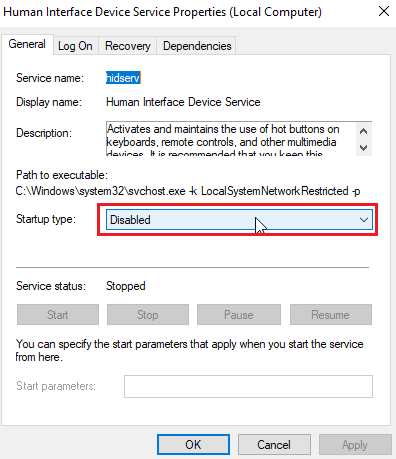
6. حدد الخيار " تلقائي " من القائمة المنسدلة.

7. بعد ذلك ، انقر فوق "تطبيق" .
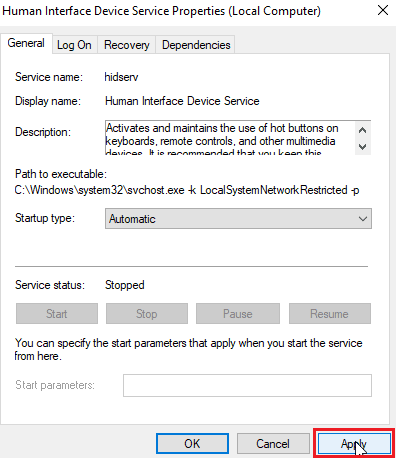
8. الآن ، انقر فوق ابدأ لبدء الخدمة
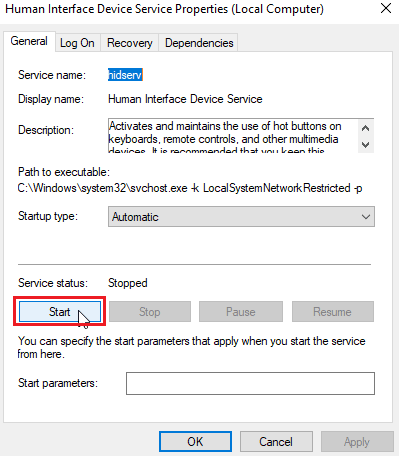
9. إذا تم تعيين نوع بدء التشغيل على تلقائي أو يدوي بالفعل ، فانقر نقرًا مزدوجًا فوق خدمة جهاز واجهة الإنسان وانقر فوق " ابدأ " ضمن حالة الخدمة .
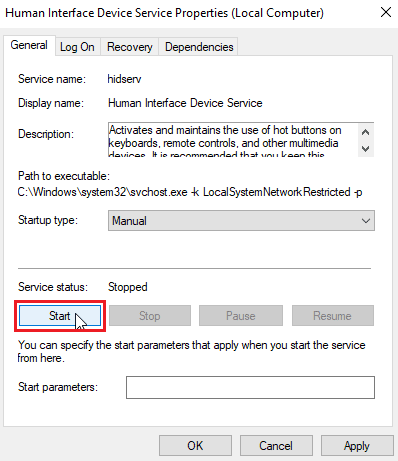
اقرأ أيضًا: إصلاح خدمة wlansvc للتكوين التلقائي اللاسلكي لا يعمل في نظام التشغيل Windows 10
الطريقة العاشرة: أعد تثبيت VLC Media Player
في بعض الأحيان ، قد تكون مشكلة مفاتيح التشغيل السريع VLC بسبب قيام المستخدم بتعيينها بشكل غير صحيح أو قد تكون هناك بعض المشكلات في تخطيطات لوحة المفاتيح. في حالات أخرى ، قد تكون هناك أيضًا أخطاء في تطبيق مشغل الوسائط VLC نفسه. لأنه إذا قمت بإلغاء تثبيت مشغل وسائط VLC مسبقًا ونسيت تحديد خيار إزالة إعدادات التثبيت السابقة ، فقد تكون هناك بعض الملفات المتبقية. لذا أوصيك بإلغاء تثبيت مشغل وسائط VLC وتنزيل مشغل وسائط VLC من الموقع الرسمي وتثبيته.
1. اضغط على مفتاح Windows ، واكتب لوحة التحكم ، ثم انقر فوق فتح .
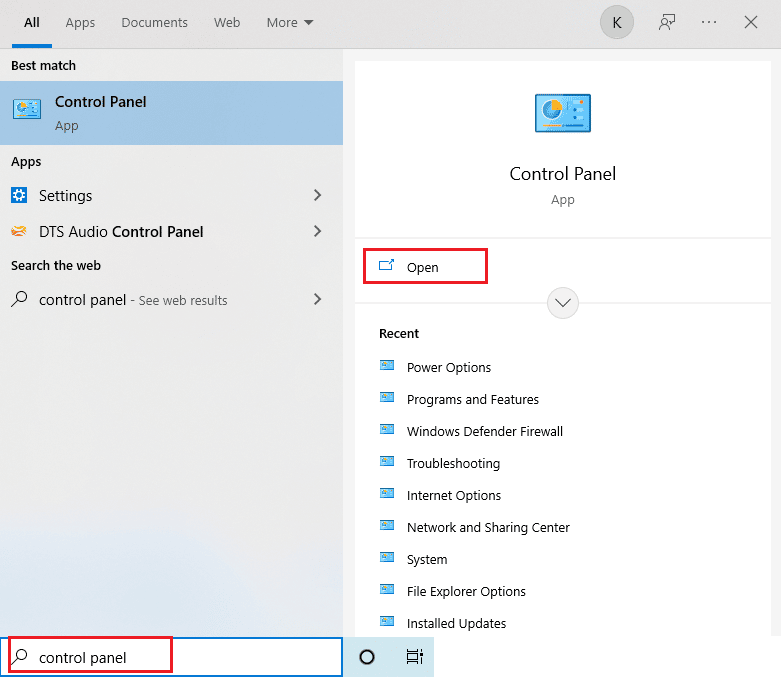
2. قم بتعيين عرض حسب> الفئة ، ثم انقر فوق إلغاء تثبيت برنامج ضمن قسم البرامج .

3. انقر نقرًا مزدوجًا فوق مشغل وسائط VLC لإلغاء التثبيت .

4. قم بتنزيل مشغل وسائط VLC.
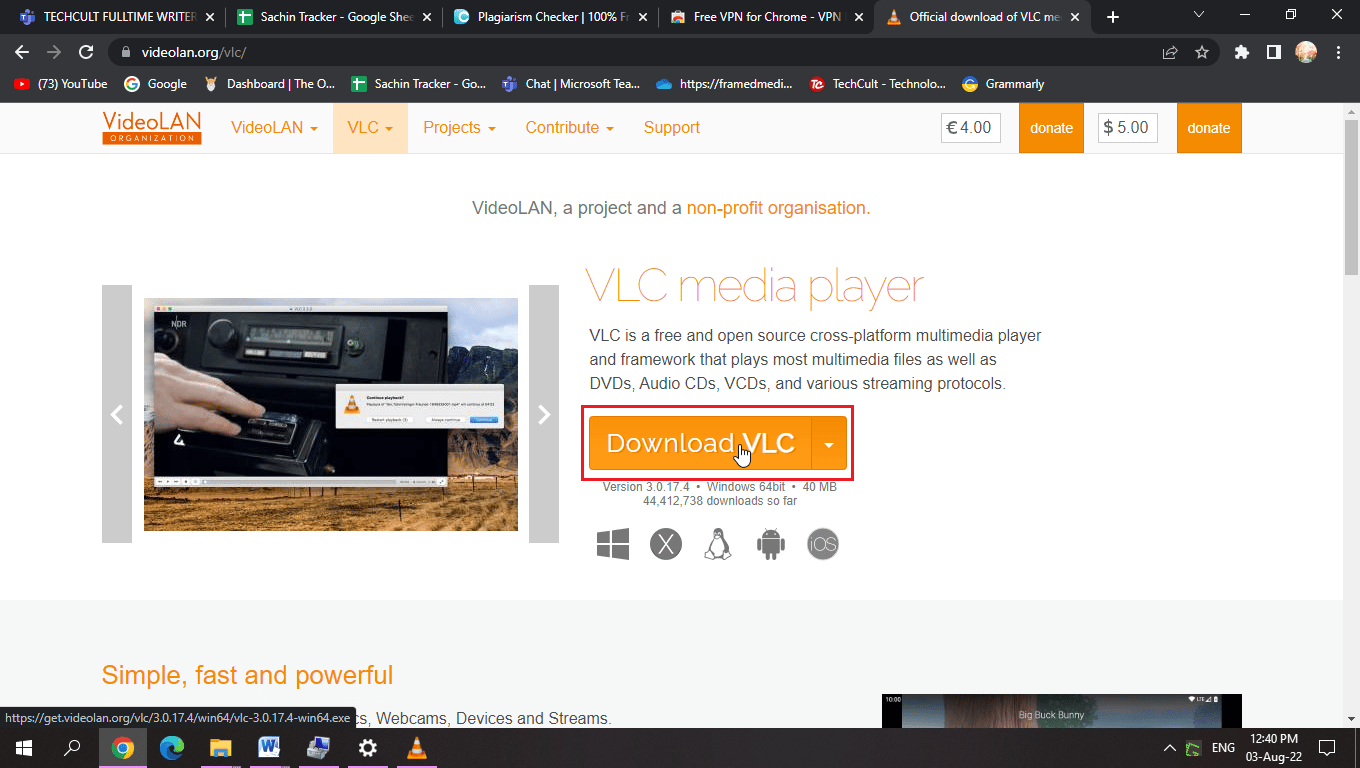
5. بعد التنزيل ، قم بتشغيل ملف الإعداد .
6. حدد خيار حذف التفضيلات وذاكرة التخزين المؤقت في قسم اختيار المكونات ،

7. انقر فوق التالي> الخيار.

8. ثم اختر مجلد الوجهة وانقر على تثبيت لتثبيت مشغل وسائط VLC
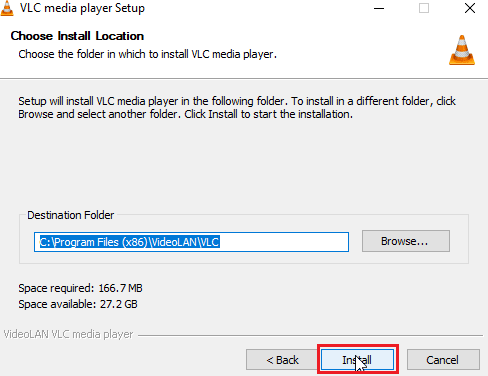
الأسئلة المتداولة (FAQs)
س 1. ما هو الفرق بين مفاتيح الاختصار العالمية والعادية؟
الجواب. يتمثل الاختلاف الرئيسي بين الاثنين في أنه عندما يتم تعيين مجموعة لوحة مفاتيح لمفتاح اختصار عالمي من قبل المستخدم ، فيمكن تشغيلها في أي مكان بما في ذلك التطبيقات الأخرى بينما لا يسمح مفتاح الاختصار العادي إلا باستخدام مجموعات لوحة المفاتيح أثناء استخدام التطبيق المعين الذي تم تعيينه فيه .
س 2. لماذا لا تعمل اختصارات لوحة المفاتيح الخاصة بي؟
الجواب. هناك عدة أسباب لعدم عمل الاختصارات ، اتبع الدليل أعلاه للإصلاحات. يمكنك أيضًا استخدام مفاتيح Windows اللاصقة ، فهي تتيح لك استخدام مجموعات المفاتيح بضغطة زر واحدة فقط.
س 3. ما هي خدمة HID وهل أحتاجها؟
الجواب. جهاز Human Interface Device مخصص حصريًا للأجهزة التي تعتمد على USB مثل لوحة المفاتيح والماوس وما إلى ذلك. قد يسمح تمكين الخدمة بتعيين وظيفة مفتاح التشغيل السريع.
س 4. توجد تفضيلات اللغة بالقرب من شريط المهام ، ماذا أفعل؟
الجواب. من المحتمل أنك قمت بتثبيت لغة واحدة فقط على نظامك ، وسيؤدي تثبيت أكثر من لغة إلى ظهور تفضيلات اللغة بالقرب من شريط المهام .
مُستَحسَن:
- كيفية تجاوز رسالة غير مصرح بها لجهاز ADB
- إصلاح رمز خطأ Netflix NSES-404 في نظام التشغيل Windows 10
- كيفية إنشاء VLC Loop Video على نظام التشغيل Windows 10
- إصلاح ترجمات VLC لا تعمل في نظام التشغيل Windows 10
نأمل أن تكون قد وجدت المقالة أعلاه حول كيفية إصلاح مشكلة VLC Hotkeys and Shortcuts التي لا تعمل مفيدة وأنك تمكنت من حل مشكلتك ، أخبرنا بأي من الحلول نجح ويرجى ترك تعليق أدناه للحصول على أي اقتراحات و / أو استفسارات بخصوص ذلك. شكرًا!
